Prestigio MultiPad 4 Diamond 7.85 3G PMP7079D Black – страница 5
Инструкция к Планшету Prestigio MultiPad 4 Diamond 7.85 3G PMP7079D Black
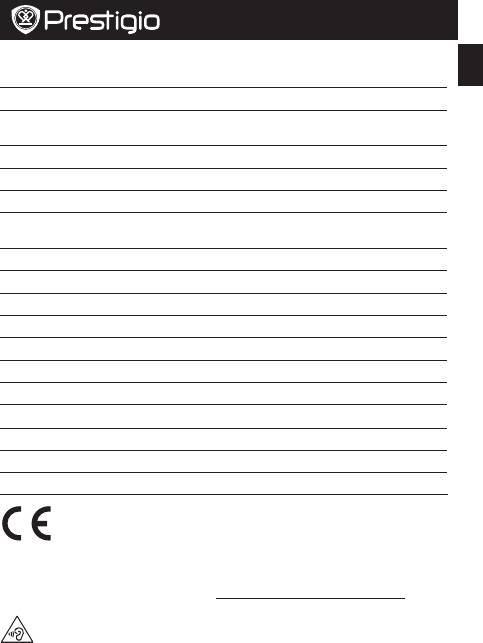
Vodič za brz početak
Prestigio MultiPad
PMP7079D3G_QUAD
RS
Tehnička specifikacija
Stavka Specifikacija
Procesor QuadCoreARMCortexA7
16GBeMMC+1GBDDR3,prorezzamicroSDkarticupodržavakarticedo
Memorija
32GB
Operativnisistem Android4.2
Frequency 1.2GHz
Grafičkakartica Mali400MP,286MHz
7.85inčaOdnos4:3IPS,kapacitativanmultitouchpanel(podržavado5
Ekran
tačaka)
Rezolucija 768*1024piksela
Band WCDMA+GSM(WCDMA:900/2100;GSM:850/900/1800/1900)
Interfejsovi MicroUSB2.0,MicroSD(kompatibiliansamicroSDHCkarticama)
Komunikacija WiFi(802.11b/g/n)
Bluetooth SupportBluetooth4.0
Kamera Saprednjestrane0.3MPFF,sazadnjestrane:2.0MPFF
G-sensor Podržan
GPS Podržan
Baterija 4700mAhlitijum-jonskapolimerbaterija
Dimenzije 200*139*8.3mm
Težina 363g(sabaterijom)
SobziromdaseproizvodimarkePrestigiostalnounapređujuiažuriraju,ugrađeni
softverihardvernavašemuređajumožeseneznatnorazlikovatipoizgleduiliimati
neštoizmenjenefunkcijeodonihpredstavljenihuovomVodičuzabrzpočetka.
OvimPrestigioizjavljujedajeRoadrunneruređajkojijeproizvedenusaglasnostisaosnovnim
zahtevimaidrugimrelevantnimpropisimaDirektive1999/5/ECEvropskeUnije.Puntekstdeklaracije
uusaglašenostiproizvodadostupanjenaadresi
http://www.prestigio.com/compliance
.
Radisprečavanjamogućegoštećenjasluha,neslušatinajakopojačanzvuktokomdužeg
perioda.
RS-4
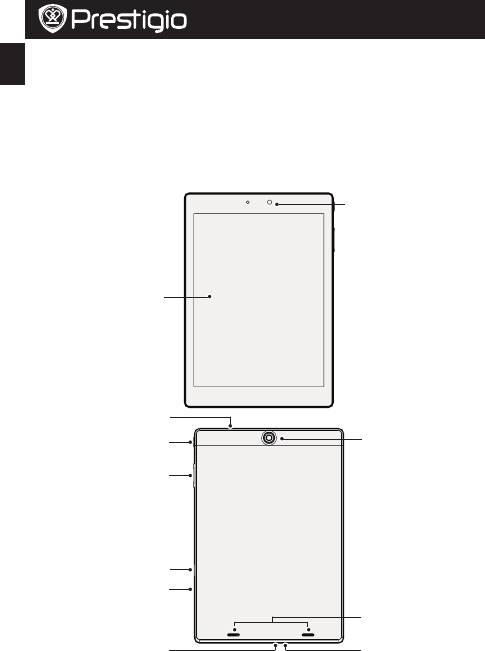
Hitra navodila za uporabo
Prestigio MultiPad
PMP7079D3G_QUAD
SI
Odprite vaš paket
• PrestigioMultiPad • Potovalnipolnilec
• Prenosnatorbica • USBkabel
• OTGkabel • Hitranavodilazauporabo
• Pravneinvarnostneinformacije • Garancijskilist
Vaša tablica na hitro
Fotoaparatspredaj
Zaslonnadotik
Vtičnicazaslušalke
Fotoaparatzadaj
Gumbzavklop
Gumbzaglasnost
Režaza
pomnilniškokartico
RežazakarticoSIM
Zvočnik
MikroUSBvhod
Mikrofon
SI-1
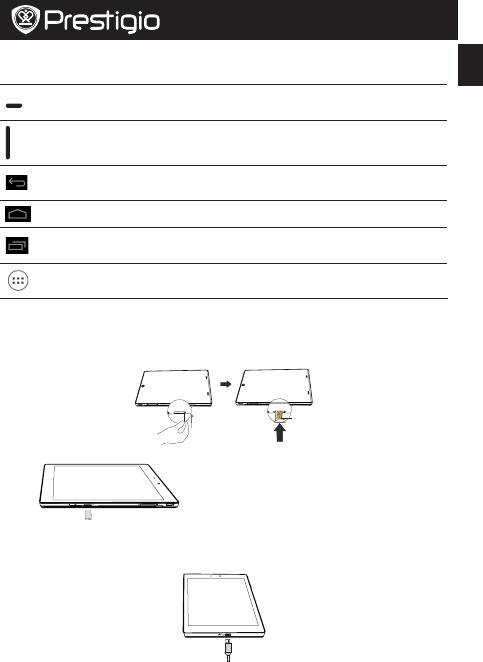
Hitra navodila za uporabo
Prestigio MultiPad
PMP7079D3G_QUAD
Gumbi
SI
Gumb Definicija Funkcija
Vklop/
• Pritisniteindržitezavklopaliizkloptablice.
izklop
• Pritisnitezaodklepanjealizaklepanjezaslona.
Glasnost • Pritisnitezaprilagoditevglasnosti.
• Pritisnitezavrnitevnaprejšnjostran.
Nazaj
• Pritisnite,čeželiteskritiprikazanotipkovnico.
Domov • Pritisnitezavrnitevnadomačizaslon.
Nedavne
• Pritisnite,čeželiteodpretiseznamnedavnouporabljenihaplikacij.
aplikacije
Menijski
• Pritisnite,čeželiteodpretimenijskiseznam.
seznam
Začetni koraki
1.Zaodstranitevpokrovčka,vstavitebucikovluknjiconapokrovčkuzaSIMkartico.Vstavite
karticoSIMnapravomestoinpokrovčeknamestitenazajnamesto.
Nano-SIM Card
2.Vstavitespominskokartico. 3.Pritisniteindržitegumbzavklopzavklop
tablice.
Polnjenje va
š
e tablice
PriključitevašotablicovelektričnovtičnicozuporabopriloženegaUSBkablainpotovalnegapolnilca.
SI-2
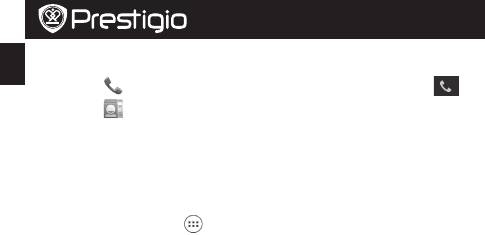
Hitra navodila za uporabo
Prestigio MultiPad
PMP7079D3G_QUAD
SI
Klicanje
Uporabitelahkoenegaodspodnjihnačinov:
»
Tapnite zaprikazštevilčniceinneposrednovnosštevilkezaklicanje.Tapnite .
»
Tapnite ,daseodpreseznamstikovinizberitestik.Tapnitenatelefonskoštevilko,kijo
želiteklicati.
Domači zaslon
VašDomačizaslonjezačetnatočkazadostopanjedovsehfunkcijvašetablice.Domačizaslonima
lahkovečdelov.Česiželiteogledatiostaledele,sprstompotegnitevlevoalidesno.
Dodajanje ikon aplikacij na domači zaslon
NaDomačemzaslonu,pritisnite daodpretemenijskiseznam,pritisniteindržiteikono
aplikacije,injonatopovlecitenazaslonzapredogled..
Nastavitev ozadja
1.Pritisniteindržitepraznomestonadomačemzaslonu.
2.Izberitenekajodsledečega:Galerija, Živa ozadja, Video ozadje aliOzadja.
3.IzberiteslikoinpritisniteNastavi ozadje.ali,izberitesliko,jopovečajtetako,dapovlečeteokvirv
želenosmer,innatopritisniteV redu.
Uporaba aplikacij
Odprite aplikacijo
• Nadomačemzaslonualivglavnemmeniju,izberiteikonoaplikacijeinjoodprite.
Povezava z internetom
Vašatablicaselahkokadarkolijetopotrebnopovežezinternetomzuporabobrezžičnepovezave
WiFi(čejenavoljo)aliprekomobilnepodatkovnepovezave,kijoomogočavašoperater.
Vklop/izklop prenosa podatkov
Uporabljatelahkomobilnopodatkovnopovezavo.Nekatereaplikacijeinstoritvelahkoprenašajo
podatkeprekoomrežjavašegaoperaterja,karlahkopovzročivisokestroške.Zapodrobnostistopite
stikzvašimponudnikomomrežja.
1.Nadomačemzaslonualinamenijskemseznamu,pritisniteNastavitve.
2.PritisniteVeč...>Mobilna omrežja>Prenos podatkov omogočen.
Pritisnitezavklop/izklopprenosapodatkov.
Povezava z brezžičnim omrežjem
PovežitenapravozbrezžičnimWi-Fiomrežjemzauporabointernetaaličeželitedelitimedijske
datotekezostaliminapravami.ZauporabobrezžičnepovezaveWiFi,morateimetidostopdo
brezžičnedostopnetočkealiprenosnedostopnetočke.
1.Nadomačemzaslonualimenijskemseznamu,pritisniteNastavitve,natopritisniteWi-Fi,da
vklopitebrezžičnopovezavo.
2.ZaznanaomrežjaWi-FisebodoizpisalavpredeluWi-Fiomrežja.
3.PritisnitenaizbranoomrežjeWi-Finetwork,skaterimseželitepovezati.
Česteizbralizavarovanoomrežje,bostemoralivnestiomrežniključaligeslo.
SI-3
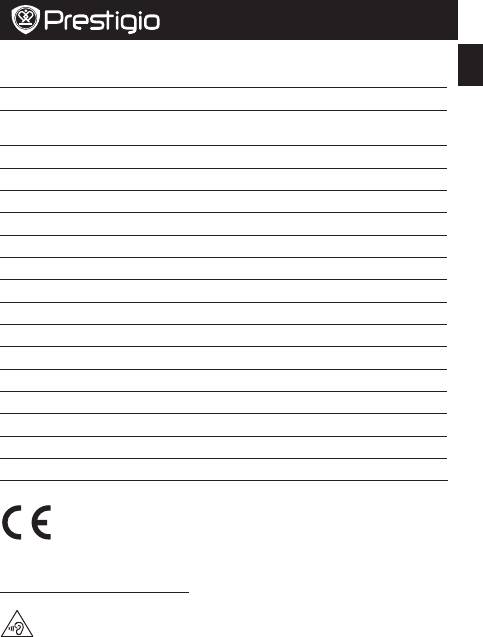
Hitra navodila za uporabo
Prestigio MultiPad
PMP7079D3G_QUAD
Tehnične specifikacije
SI
Predmet Specifikacija
Procesor QuadCoreARMCortexA7
16GBeMMC+1GBDDR3,RežazamikroSDpodpirapomnilniškekartice
Pomnilnik
do32GB
OS Android4.2
Frekvenca 1.2GHz
GPU Mali400MP,286MHz
Zaslon 7.85”Razmerje4:3IPS,Kapacitivenzaslonnadotik(Podpira5točk))
Ločljivost 768*1024slikovnihpik
Pas WCDMA+GSM(WCDMA:900/2100;GSM:850/900/1800/1900)
Vmesniki MicroUSB2.0,MicroSD(združljivzmikroSDHC)
Komunikacije WiFi(802.11b/g/n)
Bluetooth PodpiraBluetooth4.0
Fotoaparat Spredaj0.3MPFF,Zadaj2.0MPFF
G-tipalo Podprt
GPS Podprt
Baterija 4700mAhLitij-ionskapolimernabaterija
Dimenzija 200*139*8.3mm
Teža 363g(zbaterijo)
KersePrestigioizdelkineprestanoposodabljajoinizboljšujejo,selahkoprogramskain
strojnaopremavašenapravenekolikorazlikujeodte,kijeopisanavtempriročniku.
Prestigioizjavlja,dataMultiPadustrezaosnovnimzahtevamindrugimustreznimdoločbamEU
Direktive,1999/5/EC.Celotnaverzijadirektiveoskladnostijenavoljonastrani:
http://www.prestigio.com/compliance
.
Dabipreprečilimožnepoškodbesluha,neposlušajteprinajvišjiglasnostidolgočasa.
SI-4
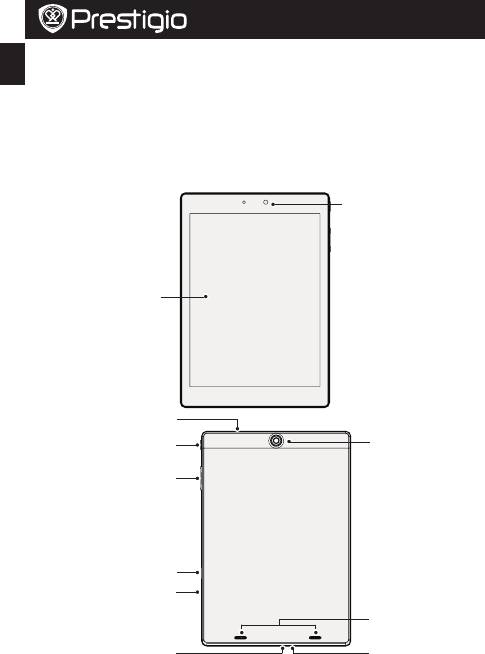
Krátky návod
Prestigio MultiPad
PMP7079D3G_QUAD
SK
Otvorte balenie
• PrestigioMultiPad • Cestovnánabíjačka
• Puzdro • USBkábel
• OTGkábel • Krátkynávod
• Právneabezpečnostnéupozornenia • Záručnýlist
Stručný popis tabletu
Prednákamera
Dotyková
obrazovka
Konektorna
pripojenieheadsetu
Zadnákamera
Vypínač
Tlačidlona
nastaveniehlasitosti
Štrbinana
pamäťovúkartu
Štrbinana
SIMkartu
Reproduktor
MicroUSBport
Mikrofón
SK-1
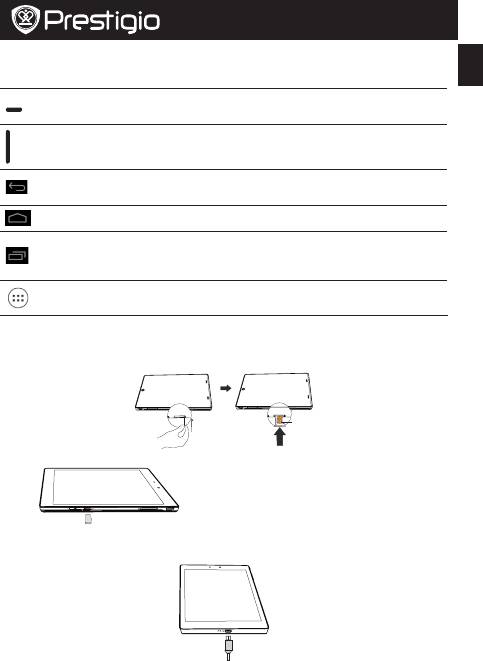
Krátky návod
Prestigio MultiPad
PMP7079D3G_QUAD
SK
Tlačidlá
Tlačidlo Definícia Funkcia
• Podržanímtabletzapnetealebovypnete.
Vypínač
• Stlačenímzamknetealeboodomkneteobrazovku.
Hlasitosť • Stlačenímnastavítehlasitosť.
• Ťuknutímsavrátitenapredchádzajúcuobrazovku.
Späť
• Akjenaobrazovkezobrazenáklávesnica,ťuknutímjuskryjete.
Domov • Ťuknutímsavrátitenadomovskúobrazovku.
Naposledy
spustené
• Ťuknutímotvorítezoznamnaposledyspustenýchaplikácií.
aplikácie
Zoznam
• Ťuknutímotvorítezoznamaplikácií.
aplikácií
Začíname
1.DootvorunakryteSIMkartyzasuňtekolíkakrytvytiahnite.DoštrbinynaSIMkartuzasuňte
SIMkartuakrytvráťtenapôvodnémiesto.
Nano-SIM Card
2.Vložtepamäťovúkartu. 3.Tabletzapnitepodržanímvypínača.
Nabíjanie tabletu
TabletpripojtedoelektrickejzásuvkyprostredníctvompriloženéhoUSBkáblaacestovejnabíjačky.
SK-2
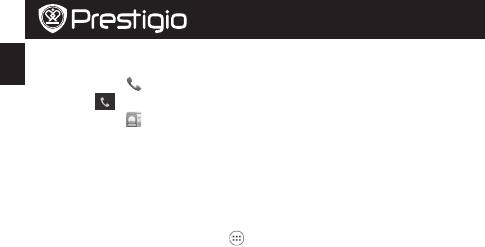
Krátky návod
Prestigio MultiPad
PMP7079D3G_QUAD
SK
Uskutočnenie hovoru
Použitejedenznasledujúcichspôsobov:
»
Ťuknutímna zobrazítečíselník,naktorommôžetepriamozadaťtelefónnečíslo.Ťuknite
naikonu .
»
Ťuknutímna otvorítezoznamkontaktov,zktoréhomôžetepriamovybraťkontakt.
Ťuknutímnačíslouskutočnítehovor.
Domovská obrazovka
Domovskáobrazovkaještartovacíbod,zktoréhomôžetepristupovaťkuvšetkýmfunkciámtelefónu.
Domovskáobrazovkamôžebyťrozdelenánaviaceropanelov.Akchcetezobraziťostatnépanely,
potiahniteprstomdoľavaalebodoprava.
Pridanie ikony aplikácie na domovskú obrazovku
Nadomovskejobrazovkeťuknitenaikonu .Otvorísazoznamaplikácií.Ťuknitenaikonu
požadovanejaplikácie,podržtejuanáslednepresuňtenapožadovanýpanel.
Nastavenie tapety
1.Ťuknitenaprázdnemiestonadomovskejobrazovkeapodržtenaňomprst.
2.Vybertejednuznasledujúcichmožností:Galéria, Živé tapety, Video tapeta aleboTapety.
3.VyberteobrázokaťuknitenapoložkuNastaviť tapetu.Alebovyberteobrázok,ťahanímzaokraj
rámuupravtejehoveľkosťaťuknitenapoložkuOK.
Používanie aplikácií
Otvorenie aplikácie
• Nadomovskejobrazovkealebovhlavnommenuvyberteikonuaplikácieaotvorteju.
Pripojenie k internetu
Tabletsabudepripájaťkinternetuvždy,keďtobudepotrebovať–buďpomocouWi-Fipripojenia(ak
jedostupné)alebopomocoudátovéhopripojeniavášhomobilnéhooperátora.
Zapnutie alebo vypnutie dátového pripojenia
Môžetepoužiťdátovépripojenieprostredníctvomvášhomobilnéhooperátora.Niektoréaplikácie
aslužbymôžuprostredníctvommobilnejdátovejsieteprenášaťdáta,ktorémôžubyťspoplatnené.
Ďalšiepodrobnostisadozvieteodsvojhooperátora.
1.NadomovskejobrazovkealebovzoznameaplikáciíťuknitenapoložkuNastavenia.
2.ŤuknitenapoložkuViac…>Mobilné siete>Aktivované dátové prenosy.
3.Ťuknutímzapnetealebovypnetedátovépripojenie.
Pripojenie k bezdrôtovej sieti
Akchcetepoužívaťinternetalebozdieľaťmediálnesúborysinýmizariadeniami,pripojtezariadenie
kWi-Fisieti.AbystemohlipoužívaťWi-Fi,budetepotrebovaťprístupkbezdrôtovémuprístupovému
bodu.
1.NadomovskejobrazovkealebovzoznameaplikáciíťuknitenaikonuNastavenia.Následným
ťuknutímnapoložkuWi-FizapniteWi-Fipripojenie.
2.ZobrazísazoznamnájdenýchWi-Fisietí.
3.ŤuknitenaWi-Fisieť,kuktorejsachcetepripojiť.
Akstevybralizabezpečenúsieť,zobrazísavýzvanazadanieprístupovéhokľúčaalebohesla.
SK-3
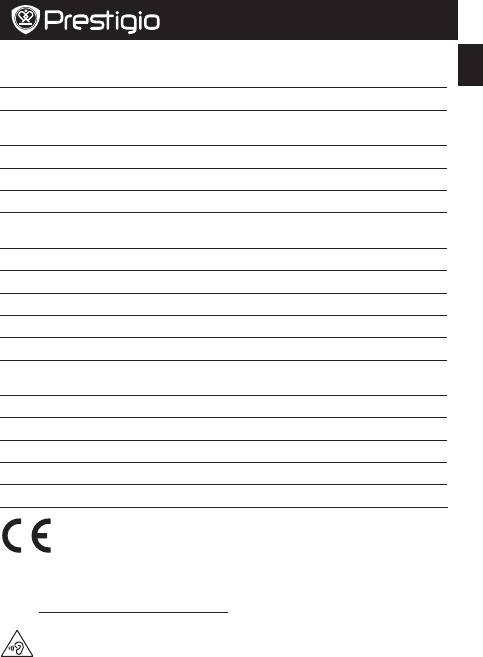
Krátky návod
Prestigio MultiPad
PMP7079D3G_QUAD
SK
Technické špecifikácie
Položka Popis
Procesor ŠtvorjadrovýARMCortexA7
16GBeMMC+1GBDDR3,podporapamäťovýchkarietmicroSDs
Pamäť
kapacitouaž32GB
OS Android4.2
Frekvencia 1,2GHz
GPU Mali400MP,286MHz
7,85",pomerstrán4:3,IPS,kapacitný,multidotykový(podporujeaž5
Displej
bodov)
Rozlíšenie 768*1024obrazovýchbodov
Pásmo WCDMA+GSM(WCDMA:900/2100;GSM:850/900/1800/1900)
Konektory MicroUSB2.0,microSD(kompatibilnýsmicroSDHC)
Komunikácia Wi-Fi(802.11b/g/n)
Bluetooth PodporaBluetooth4.0
Predná0,3Mpix(spevnýmzaostrením),zadná2,0Mpix(spevným
Kamera
zaostrením)
Gsenzor Áno
GPS Áno
Batéria 4700mAh,Li-ionpolymérová
Rozmery 200×139×8,3mm
Váha 363g(sbatériou)
KeďževšetkyzariadeniaPrestigiosaneustáleaktualizujúavylepšujú,softvérahardvér
vášhozariadeniamôžemaťoprotipopisuvtomtokrátkomnávodemierneodlišný
vzhľadaleboupravenéfunkcie.
SpoločnosťPrestigiotýmtoprehlasuje,žetentoMultiPadvyhovujezákladnýmpožiadavkámaďalším
príslušnýmpredpisompodľasmerniceEÚ1999/5/ES.Úplnéprehlásenieozhodejedostupnéna
stránke:
http://www.prestigio.com/compliance
.
Abynedošlokmožnémupoškodeniusluchu,nepočúvajtezvukdlhodoboprivysokejúrovni
hlasitosti.
SK-4
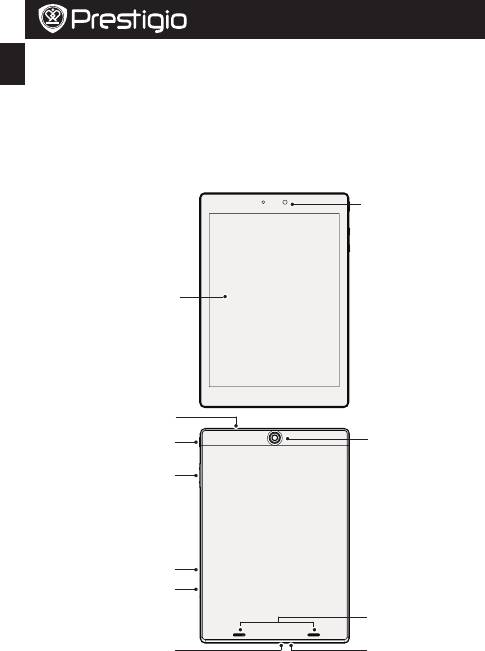
Snabbstartsguide
Prestigio MultiPad
PMP7079D3G_QUAD
SV
Öppna ditt paket
• PrestigioMultiPad • Reseladdare
• Fodral • USB-kabel
• OTG-kabel • Snabbstartsguide
• Villkorochreglersamtsäkerhetsinformation • Garantikort
Översikt över surfplattan
Kamerabak
Pekskärm
Hörlursuttag
Kamerabak
Strömbrytare
Volym-knapp
Minneskortplats
SIM-kortplats
Högtalare
Mikro-USB-port
Mikrofon
S V-1
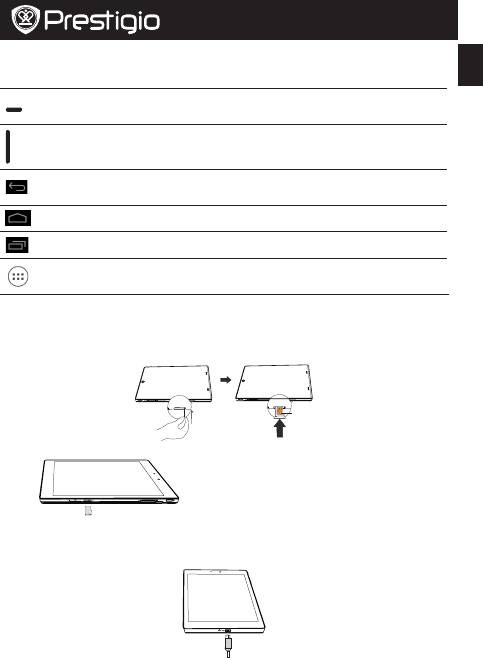
Snabbstartsguide
Prestigio MultiPad
PMP7079D3G_QUAD
SV
Knappar
Knapp Definition Funktion
• Tryckochhållnedförattslåpåellerstängaavdinsurfplatta.
Ström
• Tryckförattlåsaellerlåsauppskärmen.
Volym • Tryckförattjusteravolymnivån.
• Tryckförattåtergåtillföregåendeskärm.
Tillbaka
• Tryckförattdöljatangentbordetpåskärmennärdetöppnas.
Startsida • Tryckförattåtergåtillstartskärmen.
Senasteapp • Tryckomduvillöppnalistanmeddesenasteapparna.
List-menyn • Tryckförattöppnalistmenyn.
Komma igång
1.SättinennålihåletförSIM-kortlocketföratttabortlocket.SättiSIM-kortetpårättplatsoch
sättsedantillbakalocket.
Nano-SIM Card
2.Sättiettminneskort
.
3.Trycknerströmbrytarenochhålldenintryckt
förattsättapåsurfplattan.
Ladda surfplattan
AnslutsurfplattantillettvägguttagmedhjälpavdenmedföljandeUSB-kabelnochreseladdaren.
S V-2
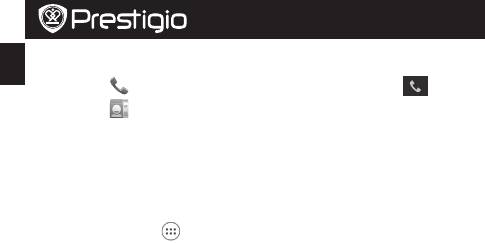
Snabbstartsguide
Prestigio MultiPad
PMP7079D3G_QUAD
SV
Ringa ett samtal
Användenavföljandemetoder:
»
Klickapå förattöppnaknappsatsen,matainnumretdirekt.Klickapå .
»
Klickapå förattöppnakontaktlistan,väljenkontakt.Klickapånumretförattringaett
samtal.
Startskärm
Startsidanärutgångspunktenförattkommaåtallasurfplattansfunktioner.Startskärmenkanha
flerasidor.Förattseandrasidorsveperduåtvänsterellerhöger.
Lägga till en app på startskärmen
Påstartsidantryckerdupå förattöppnalistmenyn,tryckpåochhållinenappikonochdra
densedantillensida.
Ställ in bakgrund
1.Tryckpåochhållkvarpådettommaområdetpåstartskärmen.
2.Väljnågotavföljande:Galleri, Live-bakgrunder, Videobakgrund ellerBakgrundsbilder.
3.VäljenbildochtryckpåStäll in bakgrund.Eller,markeraenbildochändrastorlekgenomattdra
iramen,trycksedanpåOK.
Använd dina appar
Öppna en app
• Väljenappikonfrånstartskärmenellerfrånhuvudmenynförattöppnaden.
Anslut till internet
Surfplattananslutertillinternetnärdetbehövs,medhjälpavenWi-Fi-anslutning(omtillgängligt)
ellerdinmobiloperatörsdataanslutning.
Slå på eller av dataanslutningen
Dukananvändadinmobiloperatörsdataanslutning.Vissaprogramochtjänsterkanöverföra
dataövermobiloperatörensmobilanät,vilketkanresulteraiytterligareavgifter.Kontaktadin
mobiloperatörfördetaljer.
1.TryckpåInställningarpåstartskärmenellerlistmenyn.
2.TryckpåMer ...>Mobila nätverk>Data är aktiverat.
3.Tryckförattslåpåellerstängaavdataanslutningen.
Anslut till ett trådlöst nätverk
AnslutenhetentillettWi-Fi-nätverkförattanvändainternetellerdelamediefilermedandra
enheter.FörattanvändaWi-Fimåsteduhaåtkomsttillentrådlöspunktellersurfzon.
1.Påstartskärmenellerlistmenyn,tryckpåInställningarochsedanpåWi-Fiförattslåpåden.
2.IdentifieradeWi-Fi-nätverkkommerattvisasiWi-Fi-nätverk.
3.TryckpåönskatWi-Fi-nätverksomduvillanslutatill.
Omduharvaltettskyddatnätverkblirduombeddattangenätverksnyckelellerlösenord.
S V-3
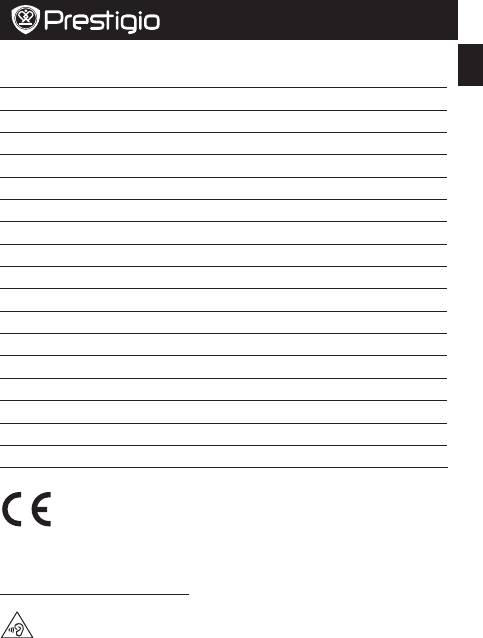
Snabbstartsguide
Prestigio MultiPad
PMP7079D3G_QUAD
SV
Tekniska data
Artikel Specifikation
Processor QuadcoreARMCortexA7
Minne 16GBeMMC+1GBDDR3,Mikro-SD-kortplatsenstöderupptill32GB
OS Android4.2
Frekvens 1,2GHz
GPU Mali400MP,286MHz
Display 7,85tum4:3IPS,kapacitivmultipekskärm(stöderupptill5punkter)
Upplösning 768*1024pixlar
Band WCDMA+GSM(WCDMA:900/2100;GSM:850/900/1800/1900)
Gränssnitt Mikro-USB2.0,Mikro-SD(mikroSDHC-kompatibel)
Kommunikation WiFi(802.11b/g/n)
Bluetooth StöderBluetooth4.0
Kamera Front0,3MPFF,bak2,0MPFF
G-sensor Support
GPS Support
Batteri 4700mAhLi-jonPolybatteri
Mått 200*139*8,3mm
Vikt 363g(medbatteri)
Prestigiosprodukteruppdaterasochförbättraskontinuerligt,ochdärförkanmjukvaran
och/ellerhårdvaranienhetenskiljasignågotåtfråndesomvisasidenna
snabbstartsguide.
PrestigiomeddelarhärmedattdennaMultiPadöverensstämmermedgrundläggandekravoch
ytterligarerelevantabestämmelserenligtEU-direktiv1999/5/EC.Denfullständigaversionenav
dennaöverensstämmelseförsäkranfinnspå:
http://www.prestigio.com/compliance
.
Förattförhindraeventuellhörselskada,börduintelyssnapåhögvolymunderlånga
perioder.
S V-4
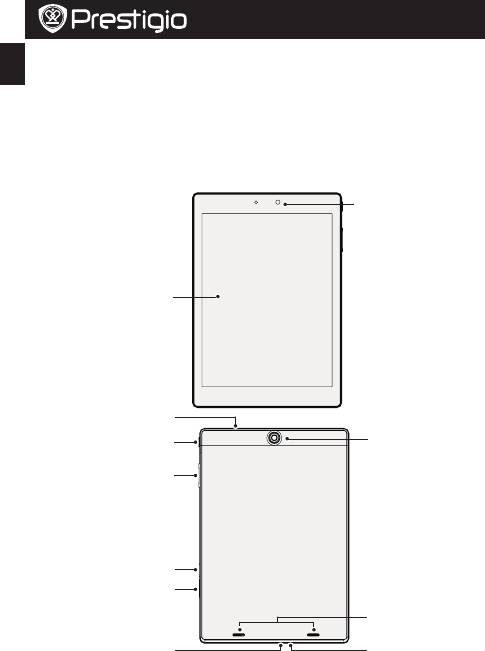
Hızlı başlangıç kılavuzu
Prestigio MultiPad
PMP7079D3G_QUAD
TR
Paketinizi açın
• PrestigioMultiPad • ŞeyahatŞarjÜnitesi
• TaşımaKılıfı • USBkablosu
• OTGkablosu • Hızlıbaşlangıçkılavuzu
• Yasalvegüvenlikuyarıları • Garantikartı
Bir Bakışta Tabletiniz
Önkamera
Dokunmatik
ekran
Kulaklıkgirişi
Açma/kapama
Arkakamera
tuşu
Sestuşu
Hafızakartıyuvası
SIMkartyuvası
Hoparlör
MikroUSB
bağlantınoktası
Mikrofon
TR-1
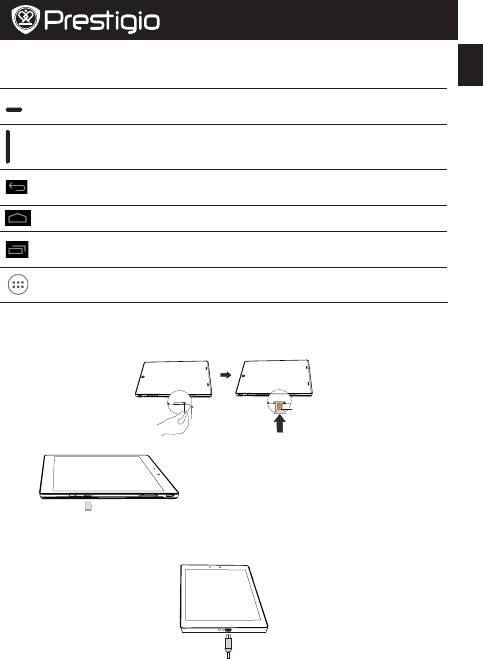
Hızlı başlangıç kılavuzu
Prestigio MultiPad
PMP7079D3G_QUAD
TR
Tuşlar
Tuş Tanım İşlev
Açma/
• Tabletiniziaçmakveyakapatmakiçinbasılıtutun.
Kapama
• Ekranıkilitlemekveyaaçmakiçinbasın.
Ses • Sesiayarlamakiçinbasın.
• Biröncekiekranadönmekiçindokunun.
Geri
• Açıldığındaekranüstüklavyeyigizlemekiçindokunun
AnaEkran • Anaekranadönmekiçindokunun.
Sonkullanılan
• Sonkullanılanuygulamalarlistesiniaçmakiçindokunun.
uygulamalar
Listemenüsü • Listemenüsünüaçmakiçindokunun.
Giriş
1.KapağıaçmakiçinSIMkartdeliğinebirpinsokun.SIMkartıyerindedüzgünbirşekildetakınve
kapağıkapatın.
Nano-SIM Card
2.Birhafızakartıyerleştirin. 3.Tabletiniziaçmakiçinaçma/kapamatuşuna
basılıtutun.
Tabletinizin Şarj Edilmesi
PaketiçerisindebulunanUSBkablosunuveseyahatşarjcihazınıkullanaraktabletinizibirgüççıkışına
bağlayın.
TR-2
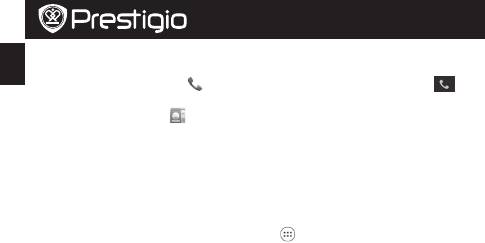
Hızlı başlangıç kılavuzu
Prestigio MultiPad
PMP7079D3G_QUAD
TR
Bir arama yapma
Aşağıdakiyöntemlerdenbirinikullanın:
»
Aramatuşlarınıaçmakiçin seçeneğinedokunun,direktolaraknumarayıgirin.
seçeneğinedokunun.
»
Kişilistesiniaçmakiçin seçeneğinedokunun,birkişiseçin.Aramayapmakiçinnumaraya
dokunun.
Ana Ekran
KarşınızagelenAnaekranınız,tabletPC’nintümözelliklerineerişebileceğinizbirbaşlangıçnoktasıdır.
Anaekrandabirdenfazlapanelolabilir.Diğerpanellereulaşmakiçin,parmağınızısolaveyasağa
kaydırarakkolaylıkileerişebilirsiniz.
Ana ekrana bir uygulama simgesi koymak
Anaekranda,liste,menülistesiniaçmakiçindokunun ,biruygulamasimgesinedokununve
basılıtutun,dahasonrasimgeyipanelöngörünümünesürükleyin.
Duvar Kağıdını Ayarlama
1.Anaekrandaboşbiralanadokununvebasılıtutun.
2.Seçeneklerdenbirtanesiniseçin:Galeri, Hareketli Duvar Kağıtları, Video duvar kağıdı veya Duvar
kağıtları.
3.BirresimseçinveDuvar Kağıdı Ayarlaseçeneğinedokunun.Veyabirresimseçinçerçeveye
sürükleyerekboyutunuayarlayınveTamam’adokunun.
Uygulamaların kullanımı
Bir uygulamayı açmak
• Anaekrandaveyaanamenüde,biruygulamayıaçmakiçinuygulamasimgesiniseçin.
İnternete bağlanma
TabletinizgerektiğindeWi-Fİbağlantısı(varsa)veyaceptelefonuoperatörünüzünveribağlantısını
kullanarakinternetebağlanır.
Veri bağlantısının açmak veya kapatmak
Ceptelefonuoperatörünüzünveribağlantısınıkullanabilirsiniz.Bazıuygulamalarvehizmetlercep
telefonuoperatörününhücreselşebekesiüzerindenveritransferiyapabilirvebuekücretleresebep
olabilir.Ayrıntılariçinceptelefonuoperatörünüzleiletişimegeçin.
1.Anaekrandaveyalistemenüsünde,Ayarlarseçeneğinedokunun.
2.TapDiğer...>Mobil şebekeler>Veri Etkinseçeneğinedokunun.
3.Veribağlantısınıaçmakveyakapatmakiçindokunun.
Kablosuz bir ağa bağlanma
İnternetebağlanmakveyamedyadosyalarınıdiğercihazlarlapaylaşmakiçincihazıbirkablosuz
internetağına(Wi-Fi)bağlayın.Kablosuzinternetağınıkullanmakiçinbirkablosuzbağlantınoktasına
veyakablosuzbağlantıalanına(hotspot)erişmenizgereklidir.
1.Anaekrandaveyalistemenüsünde,Ayarlar’adokununvedahasonraWi-Fiözelliğiniaçmakiçin
Wi-Fiseçeneğinedokunun.
2.TespitedilenWi-FiağlarıWi-Fiağlarıbölümündelistelenecektir.
3.BağlanmakistediğinizWi-Fiağınadokunun.
Güvenlibirağseçmenizhalinde,sizdenbirağanahtarıveyaşifresigirmenizistenecektir.
TR-3
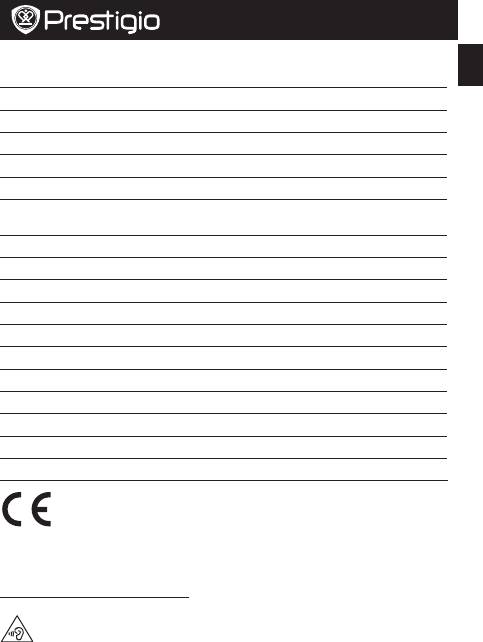
Hızlı başlangıç kılavuzu
Prestigio MultiPad
PMP7079D3G_QUAD
TR
Teknik Özellikler
Öğe Özellik
İşlemci 4çekirdekliARMCortexA7
Hafıza 16GBeMMC+1GBDDR3,MikroSDyuvası32GB’akadardestekler
İşletimsistemi Android4.2
Frekans 1.2GHz
GPU Mali400MP,286MHz
7.85”oran4:3IPS,kapasitifçokludokunmatikpanel(5noktayakadar
Ekran
destekler
Çözünürlük 768*1024piksel
Bant WCDMA+GSM(WCDMA:900/2100;GSM:850/900/1800/1900)
Arayüzler MikroUSB2.0,MikroSD(mikroSDHCuyumlu)
İletişim WİFİ(802.11b/g/n)
Bluetooth Bluetooth4.0’ıdestekler
Kamera Ön0.3MPFF,arka2.0MPFF
G-sensör Destekler
GPS Destekler
Pil 4700mAhlityumpolimerpil
Boyutlar 200*139*8.3mm
Ağırlık 363gr(pildâhil)
Prestigioürünlerisürekliolarakgüncellendiğivegeliştirildiğiiçin,cihazınızındonanımve
yazılımıbuHızlıBaşlangıçKılavuzundabelirtilmişolandanbirazfarklıgörünümveya
değiştirilmişişlevselliğesahipolabilir.
PrestigiobuMultipad’in1999/5/ECsayılıABDirektifitarafındanbelirtilmişolantemelgereksinimler
vediğerilgiliyönetmeliklereuygunolduğunubeyaneder.UygunlukBeyanatınıntamkopyası
aşağıdakiadrestebulunulabilir:
http://www.prestigio.com/compliance
.
Muhtemelbirişitmehasarınıönünegeçmekiçin,uzunsüreyükseksesseviyesinde
dinlemeyin.
TR-4
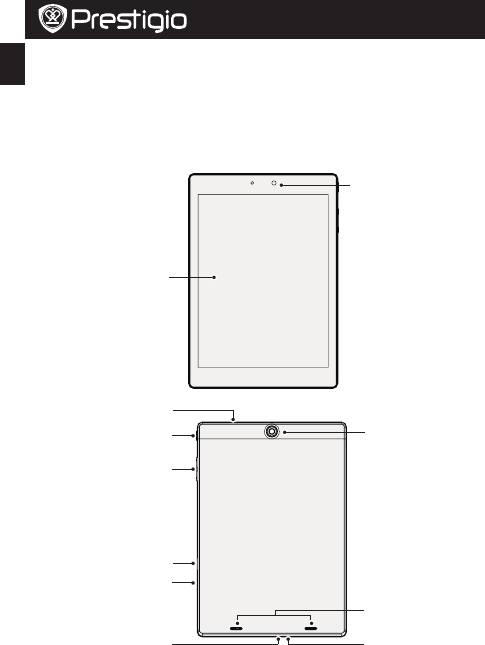
Стислий посібник
Prestigio MultiPad
PMP7079D3G_QUAD
UA
Відкрийте комплект поставки
• PrestigioMultiPad • Заряднийпристрій
• Чохол • USB-кабель
• OTG-кабель • Короткийпосібник
• Повідомленняпроюридичнувідповідальністьібезпеку • Гарантійнийталон
Зовнішній вигляд планшета
Фронтальна
камера
Сенсорний
дисплей
Гніздодля
підключення
навушників
Кнопкаживлення
Заднякамера
Кнопка
регулювання
гучності
Слотдлякарти
пам’яті
Слотдля
SIM-карти
Динамік
МікроUSB-порт
Мікрофон
UA-1

Стислий посібник
Prestigio MultiPad
PMP7079D3G_QUAD
UA
Кнопки
Кнопка Опис Функція
• Натиснітьіутримуйте,щобувімкнутиабовимкнутипланшет.
Живлення
• Натисніть,щобзаблокуватиаборозблокуватиекрандисплея.
Гучність • Натискайтедляналаштуваннягучності.
• Торкніться,щоповернутисядопопередньогоекрану.
Назад
• Торкніться,щобзгорнутиекраннуклавіатуру,коливона
відкрита.
Додому • Торкніться,щобповернутисядоголовногоекрану.
Останні
• Торкніться,щобвідкритисписокостанніхприкладних
програми
програм.
Списокменю • Торкніться,щобвідкритисписокменю.
Початок роботи
1.ВставтеголкувотвіркришкиSIM-карти,щобзнятиїї.ВставтеSIM-картуувідповіднемісце,
апотімзакрийтекришку.
Nano-SIM Card
2.Вставтекартупам’яті. 3.Натиснітьіутримуйтекнопкуживлення,щоб
увімкнутипланшет.
Заряджання планшета
ПідключітьпланшетдоелектричноїрозеткизадопомогоюUSB-кабелятазарядногопристрою,
щовходятьдокомплектупоставки.
UA-2
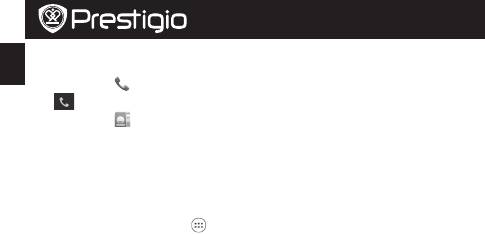
Стислий посібник
Prestigio MultiPad
PMP7079D3G_QUAD
UA
Як зробити дзвінок
Зробитидзвінокможнаоднимізнаступнихспособів:
»
Натисніть ,щобвикликатипанельдлянаборуномера,івведітьномер.Натисніть
.
»
Натисніть ,щобвідкритиконтакти,іоберітьпотрібнийконтакт.Натиснітьнаномер,
щобподзвонити.
Головний екран
Головнийекран–цестартоваточкадлядоступудоусіхфункційпланшета.Головнийекран
можематидекількапанелей.Щобпереглянутиіншіпанелі,ковзнітьліворучабоправоруч.
Додавання значка програми на Головний екран
НаГоловномуекраніторкніться ,щобвідкритисписокменю,торкнітьсятаутримуйте
значокпрограми,апотімперетягнітьйогоупрев’юпанелі.
Встановлення шпалер
1.НаГоловномуекраніторкнітьсяіутримуйтепустуобласть.
2.Виберітьоднезнаступного:Галерея, Живі шпалери, Відео шпалериабоШпалери.
3.ВиберітьзображеннятаторкнітьсяВстановити шпалери.Абож,виберітьзображення,
змінітьйогорозмір,перетягуючирамку,апотімторкнітьсяOK.
Користування прикладними програмами
Відкрийте програму
• НаГоловномуекраніабовголовномуменювиберітьзначокпрограми,щобвідкритиїї.
Підключення до інтернету
УразіпотребизадопомогоюпланшетаможнапідключитисядоінтернетучерезWi-Fi-
підключення(якщодоступне)абомережупередачіданихвашогомобільногооператора.
Увімкнення або вимкнення передачі даних
Виможетевикористовуватимережупередачіданихвашогомобільногооператора.Деякі
програмитапослугиможутьпередаватиданічерезмобільнумережувашогооператора,
наслідкомчогоможебутистягненнядодатковоїплати.Щоботриматидетальнішуінформацію,
звернітьсядосвогооператорамобільногозв’язку.
1.НаГоловномуекраніабоуспискуменюторкнітьсяНалаштування.
2.ТоркнітьсяДетальніше...>Мобільні мережі>Передача даних.
3.Торкніться,щобувімкнутиабовимкнутипередачуданих.
Підключення до бездротової мережі
ПідключітьпристрійдомережіWi-Fi,щобкористуватисяІнтернетомабообмінюватисямедіа-
файламизіншимипристроями.ЩобкористуватисяWi-Fi,вампотрібендоступдобездротової
точкидоступуабохот-спот.
1.НаГоловномуекраніабоуспискуменюторкнітьсяНалаштування,апотімторкнітьсяWi-Fi,
щобувімкнутибездротовумережу.
2.ВиявленімережіWi-FiбудутьвідображеніурозділіWi-Fi-мережі.
3.ТоркнітьсяWi-Fi-мережі,доякоївихочетепідключитися.
Якщовивибралибезпечнумережу,васпопросятьввестимережевийключабопароль.
UA-3





